-
A1. 附录 A: 在其它环境中使用 Git
- A1.1 图形界面
- A1.2 Visual Studio 中的 Git
- A1.3 Visual Studio Code 中的 Git
- A1.4 Eclipse 中的 Git
- A1.5 IntelliJ / PyCharm / WebStorm / PhpStorm / RubyMine 中的 Git
- A1.6 Sublime Text 中的 Git
- A1.7 Bash 中的 Git
- A1.8 Zsh 中的 Git
- A1.9 Git 在 PowerShell 中使用 Git
- A1.10 总结
-
A2. 附录 B: 在你的应用中嵌入 Git
- A2.1 命令行 Git 方式
- A2.2 Libgit2
- A2.3 JGit
- A2.4 go-git
- A2.5 Dulwich
-
A3. 附录 C: Git 命令
3.1 Git 分支 - 分支简介
几乎所有的版本控制系统都以某种形式支持分支。 使用分支意味着你可以把你的工作从开发主线上分离开来,以免影响开发主线。 在很多版本控制系统中,这是一个略微低效的过程——常常需要完全创建一个源代码目录的副本。对于大项目来说,这样的过程会耗费很多时间。
有人把 Git 的分支模型称为它的“必杀技特性”,也正因为这一特性,使得 Git 从众多版本控制系统中脱颖而出。 为何 Git 的分支模型如此出众呢? Git 处理分支的方式可谓是难以置信的轻量,创建新分支这一操作几乎能在瞬间完成,并且在不同分支之间的切换操作也是一样便捷。 与许多其它版本控制系统不同,Git 鼓励在工作流程中频繁地使用分支与合并,哪怕一天之内进行许多次。 理解和精通这一特性,你便会意识到 Git 是如此的强大而又独特,并且从此真正改变你的开发方式。
分支简介
为了真正理解 Git 处理分支的方式,我们需要回顾一下 Git 是如何保存数据的。
或许你还记得 起步 的内容, Git 保存的不是文件的变化或者差异,而是一系列不同时刻的 快照 。
在进行提交操作时,Git 会保存一个提交对象(commit object)。 知道了 Git 保存数据的方式,我们可以很自然的想到——该提交对象会包含一个指向暂存内容快照的指针。 但不仅仅是这样,该提交对象还包含了作者的姓名和邮箱、提交时输入的信息以及指向它的父对象的指针。 首次提交产生的提交对象没有父对象,普通提交操作产生的提交对象有一个父对象, 而由多个分支合并产生的提交对象有多个父对象,
为了更加形象地说明,我们假设现在有一个工作目录,里面包含了三个将要被暂存和提交的文件。 暂存操作会为每一个文件计算校验和(使用我们在 起步 中提到的 SHA-1 哈希算法),然后会把当前版本的文件快照保存到 Git 仓库中 (Git 使用 blob 对象来保存它们),最终将校验和加入到暂存区域等待提交:
$ git add README test.rb LICENSE
$ git commit -m 'The initial commit of my project'当使用 git commit 进行提交操作时,Git 会先计算每一个子目录(本例中只有项目根目录)的校验和,
然后在 Git 仓库中这些校验和保存为树对象。随后,Git 便会创建一个提交对象,
它除了包含上面提到的那些信息外,还包含指向这个树对象(项目根目录)的指针。
如此一来,Git 就可以在需要的时候重现此次保存的快照。
现在,Git 仓库中有五个对象:三个 blob 对象(保存着文件快照)、一个 树 对象 (记录着目录结构和 blob 对象索引)以及一个 提交 对象(包含着指向前述树对象的指针和所有提交信息)。
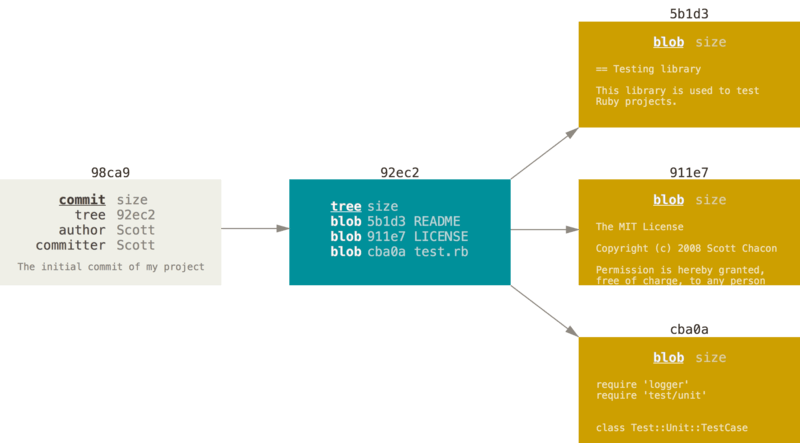
做些修改后再次提交,那么这次产生的提交对象会包含一个指向上次提交对象(父对象)的指针。
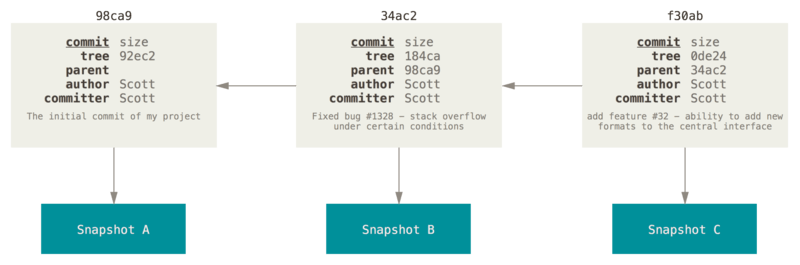
Git 的分支,其实本质上仅仅是指向提交对象的可变指针。
Git 的默认分支名字是 master。
在多次提交操作之后,你其实已经有一个指向最后那个提交对象的 master 分支。
master 分支会在每次提交时自动向前移动。
|
Note
|
Git 的 |
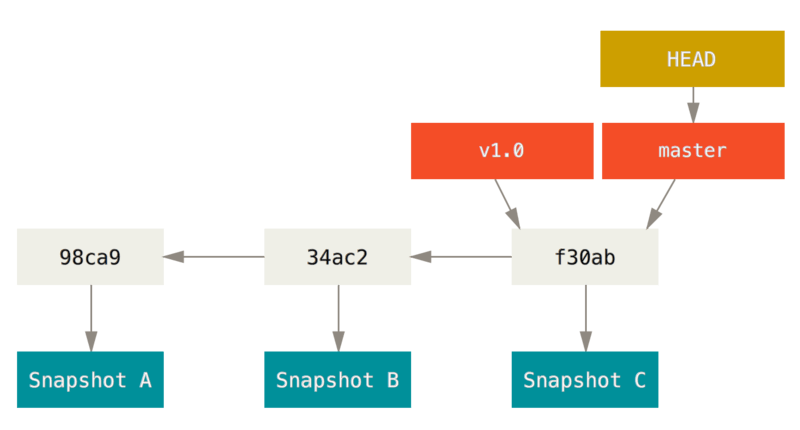
分支创建
Git 是怎么创建新分支的呢?
很简单,它只是为你创建了一个可以移动的新的指针。
比如,创建一个 testing 分支,
你需要使用 git branch 命令:
$ git branch testing这会在当前所在的提交对象上创建一个指针。
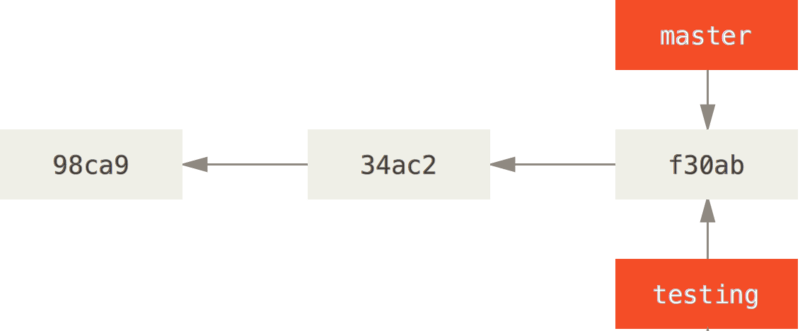
那么,Git 又是怎么知道当前在哪一个分支上呢?
也很简单,它有一个名为 HEAD 的特殊指针。
请注意它和许多其它版本控制系统(如 Subversion 或 CVS)里的 HEAD 概念完全不同。
在 Git 中,它是一个指针,指向当前所在的本地分支(译注:将 HEAD 想象为当前分支的别名)。
在本例中,你仍然在 master 分支上。
因为 git branch 命令仅仅 创建 一个新分支,并不会自动切换到新分支中去。
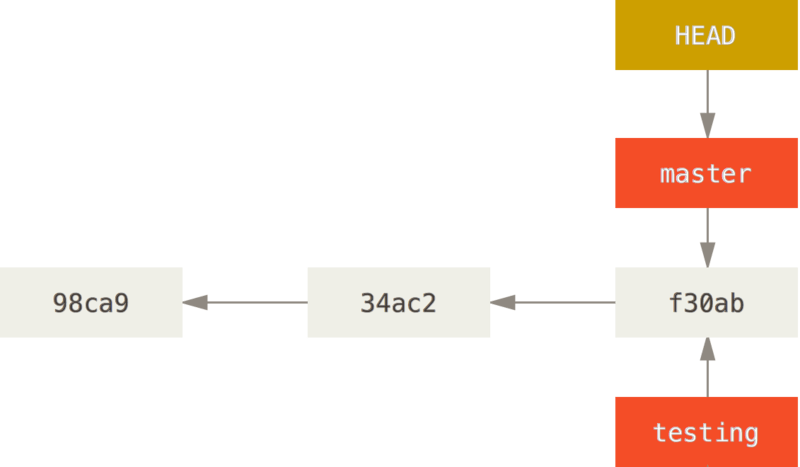
你可以简单地使用 git log 命令查看各个分支当前所指的对象。
提供这一功能的参数是 --decorate。
$ git log --oneline --decorate
f30ab (HEAD -> master, testing) add feature #32 - ability to add new formats to the central interface
34ac2 Fixed bug #1328 - stack overflow under certain conditions
98ca9 The initial commit of my project正如你所见,当前 master 和 testing 分支均指向校验和以 f30ab 开头的提交对象。
分支切换
要切换到一个已存在的分支,你需要使用 git checkout 命令。
我们现在切换到新创建的 testing 分支去:
$ git checkout testing这样 HEAD 就指向 testing 分支了。
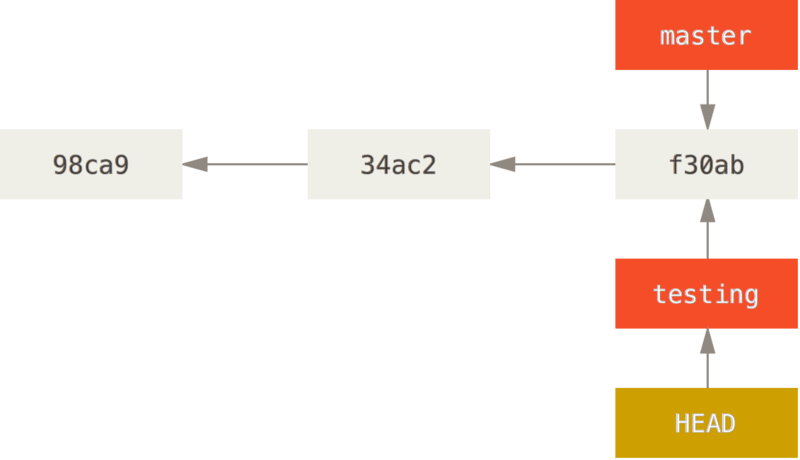
那么,这样的实现方式会给我们带来什么好处呢? 现在不妨再提交一次:
$ vim test.rb
$ git commit -a -m 'made a change'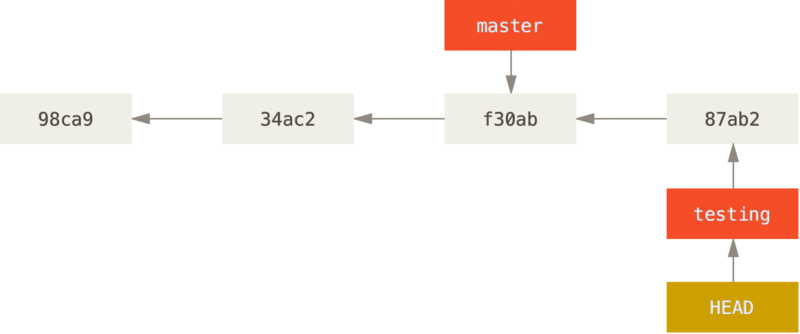
如图所示,你的 testing 分支向前移动了,但是 master 分支却没有,它仍然指向运行 git checkout 时所指的对象。
这就有意思了,现在我们切换回 master 分支看看:
$ git checkout master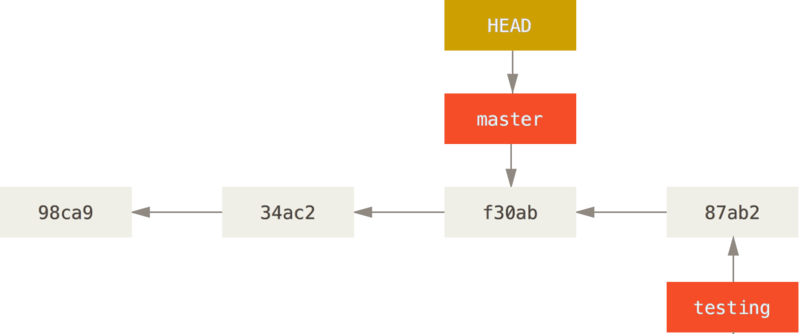
这条命令做了两件事。
一是使 HEAD 指回 master 分支,二是将工作目录恢复成 master 分支所指向的快照内容。
也就是说,你现在做修改的话,项目将始于一个较旧的版本。
本质上来讲,这就是忽略 testing 分支所做的修改,以便于向另一个方向进行开发。
|
Note
|
分支切换会改变你工作目录中的文件
在切换分支时,一定要注意你工作目录里的文件会被改变。 如果是切换到一个较旧的分支,你的工作目录会恢复到该分支最后一次提交时的样子。 如果 Git 不能干净利落地完成这个任务,它将禁止切换分支。 |
我们不妨再稍微做些修改并提交:
$ vim test.rb
$ git commit -a -m 'made other changes'现在,这个项目的提交历史已经产生了分叉(参见 项目分叉历史)。
因为刚才你创建了一个新分支,并切换过去进行了一些工作,随后又切换回 master 分支进行了另外一些工作。
上述两次改动针对的是不同分支:你可以在不同分支间不断地来回切换和工作,并在时机成熟时将它们合并起来。
而所有这些工作,你需要的命令只有 branch、checkout 和 commit。
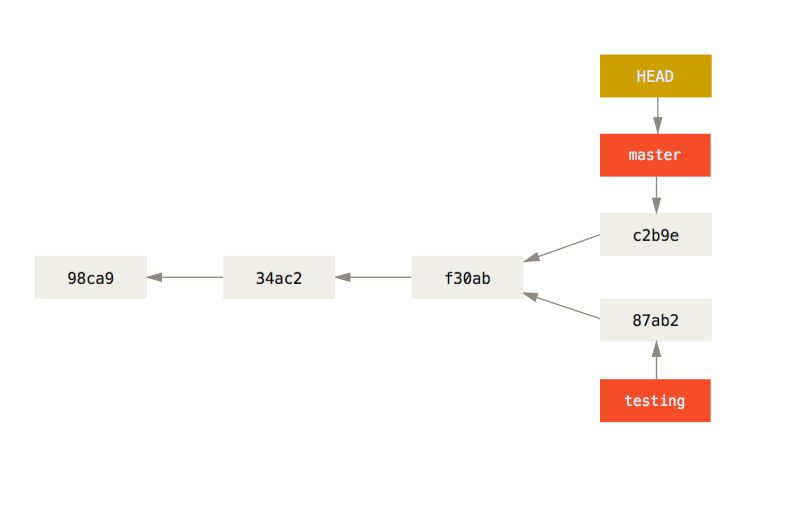
你可以简单地使用 git log 命令查看分叉历史。
运行 git log --oneline --decorate --graph --all ,它会输出你的提交历史、各个分支的指向以及项目的分支分叉情况。
$ git log --oneline --decorate --graph --all
* c2b9e (HEAD, master) made other changes
| * 87ab2 (testing) made a change
|/
* f30ab add feature #32 - ability to add new formats to the
* 34ac2 fixed bug #1328 - stack overflow under certain conditions
* 98ca9 initial commit of my project由于 Git 的分支实质上仅是包含所指对象校验和(长度为 40 的 SHA-1 值字符串)的文件,所以它的创建和销毁都异常高效。 创建一个新分支就相当于往一个文件中写入 41 个字节(40 个字符和 1 个换行符),如此的简单能不快吗?
这与过去大多数版本控制系统形成了鲜明的对比,它们在创建分支时,将所有的项目文件都复制一遍,并保存到一个特定的目录。 完成这样繁琐的过程通常需要好几秒钟,有时甚至需要好几分钟。所需时间的长短,完全取决于项目的规模。 而在 Git 中,任何规模的项目都能在瞬间创建新分支。 同时,由于每次提交都会记录父对象,所以寻找恰当的合并基础(译注:即共同祖先)也是同样的简单和高效。 这些高效的特性使得 Git 鼓励开发人员频繁地创建和使用分支。
接下来,让我们看看你为什么应该这样做。
|
Note
|
创建新分支的同时切换过去
通常我们会在创建一个新分支后立即切换过去,这可以用 |